כיצד לתקן את נושא הגופן והג'ימייל המודגש של גוגל ו- Gmail בפיירפוקס


פתאום הגופן לאתרי גוגל הפך מודגש בפיירפוקס.
כמעט כל אתרי Google הושפעו כולל Gmail, יומן Google, חיפוש בגוגל, אתה מקבל את התמונה... זה היה מוזר כי לא שיניתי דברוזה פשוט קרה. למרות שמצאתי את הפיתרון, זה לא היה קל כל כך מאשר לשמור אותו לעצמי, להלן אסביר מה קרה ואיך תיקנתי אותו.
ראשית, כך נראה איך נפגעים עם באג הגופנים המוזר הזה.
הערה: הבעיה עלתה גם בממשק הבלוג של וורדפרס שלי ... מפחיד
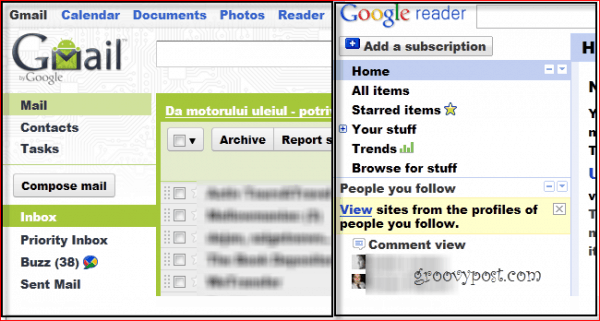
גורם שורש? מדוע בכל זאת זה נשבר?
נראה כי הגורם הוא סוגיית גופן עםגופני ורדנה ו / או אריאל, אך התקנתם מחדש לא עשתה דבר עבורי. מצד שני, זה יכול להיות קשור גם להאצת חומרה בפיירפוקס. במקרים שונים, רק אחד משני הפתרונות שלמעלה עבד בפועל, כך שאם הראשון לא פותר את זה בשבילך, השני צריך.
עכשיו כשאנחנו מסכימים שיש לנו בעיה, בואו נראה מה אנחנו יכולים לעשות בקשר לזה.
פיתרון 1
שלב 1
סגור את Firefox אז מקש ימני ה Firefox.exe או FirefoxPortable.exe ההפעלה אז לחץ על פתרון בעיות תאימות מתפריט ההקשר. אם אינך יודע היכן נמצאים הקבצים האלה, כברירת מחדל פיירפוקס מתקינה אותם ב- קבצי תוכנית (x86) Mozilla Firefox תיקיה. עם זאת, אם אתה משתמש בגרסה הניידת של פיירפוקס דרך Dropbox כמו שאני, תצטרך לאתר אותה לאיפה שמטרת אותה בתיקיית Dropbox או בכונן USB שלך.
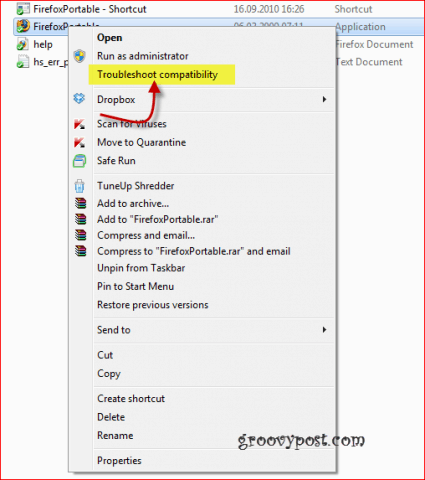
שלב 2
תקבל חלון בדיוק כמו זה שלמטה. לחץ על נסה הגדרות מומלצות

שלב 3
לחץ על התחל את התוכנית
הערה - בהתאם להגדרות שלך, יתכן שתתבקש לתת לו אישור
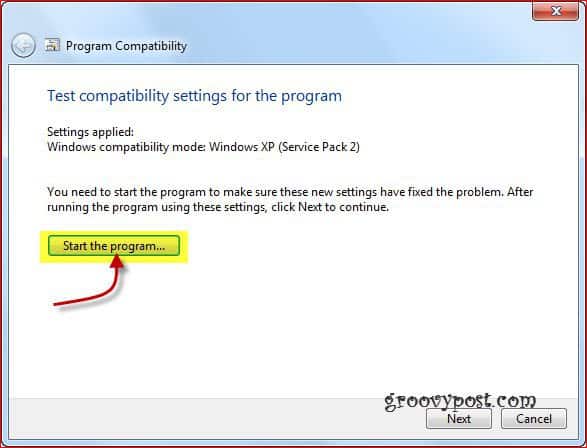
היי! מה אתה יודע? הבעיה נעלמה והכל חוזר לקדמותו!
שלב 4 - שמור את התיקון!
אני מקווה שהכל נראה שוב כמו שצריך, אז אל תשכח לעשות זאת לחץ על הבא לשמירת שינויי התצורה ולסגירת הכל.
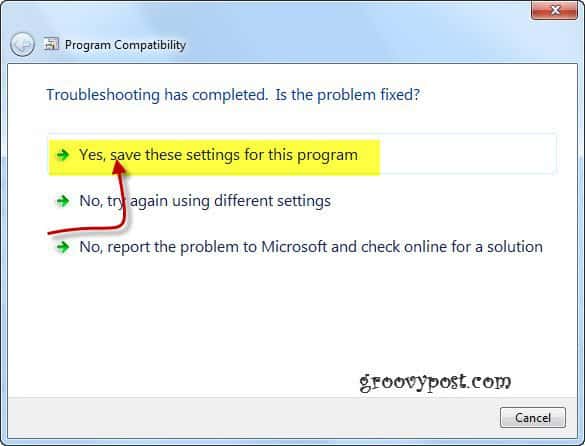
מסתורין ובעיות נפתרו!
עכשיו אם מסיבה כלשהי תרצו לבטל לשינויים שעשית זה עתה, סתם מקש ימני ה פיירפוקס ניתן להפעיל שוב, לחץ על ה כרטיסיית תאימות ו בטל את הסימון ה הפעל תוכנית זו במצב תאימות לתיבת הסימון
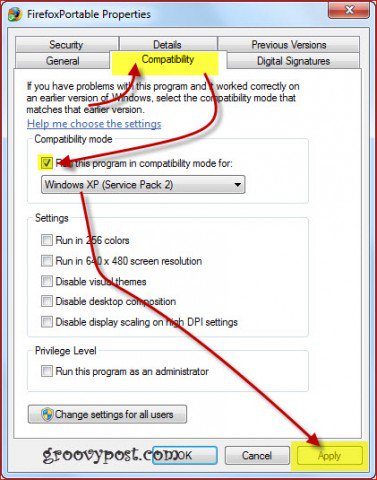
אם זה לא עבד עבורך, בדוק את הפיתרון השני למטה.
פיתרון 2
שלב 1
ראשית כל, בתנאי שביצעת את כל האמור לעיל, דאג לכך בטל את הסימון ה הפעל תוכנית זו במצב תאימות עבור ... אפשרות.
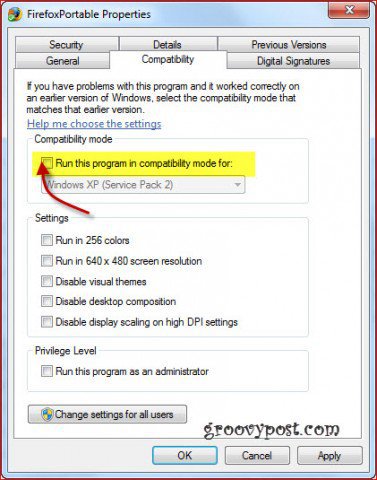
שלב 2
עכשיו חזור אל Firefox ו- ללחוץ ה מקש Alt כדי להציג את התפריט העליון ו- לחץ כלים, לאחר מכן אפשרויות.
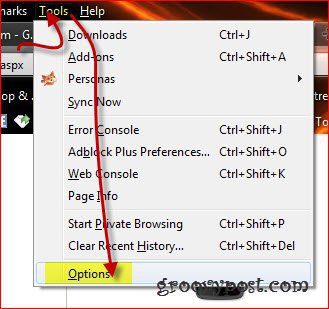
שלב 3
בחלון האפשרויות שעולה, לחץ מתקדם בסמלים העליונים, אם כן בחר ה כללי כרטיסייה. עכשיו, תרצו בטל את הסימון התיבה שליד השתמש בהאצת חומרה כשניתן.
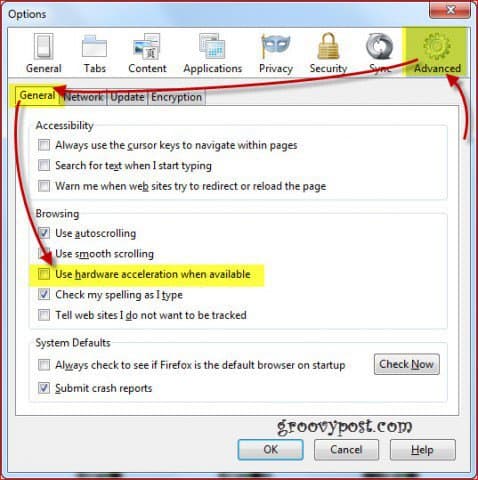
שלב 4
עכשיו, הפעל מחדש את Firefox והדברים צריכים לחזור לקדמותם.

![גוגל מוסיפה תכונה של קבצים מצורפים של גרירה ושחרור ל- GMAIL [groovyNews]](/images/news/google-adds-drag-and-drop-attachments-feature-to-gmail-groovynews.png)








השאר תגובה